Bir Bilgisayarda veya iPhone'da Snapchat Videolarını Birinde Nasıl Birleştireceğinizi Öğrenin
Snapchat, selfie, fotoğraf ve video çekebileceğiniz ve hatta arkadaşlarınızla iletişim kurmanıza olanak tanıyan popüler bir sosyal medya uygulamasıdır. Bu uygulama PlayStore ve AppStore'dan indirilebilir; bu nedenle, hemen hemen tüm medya platformlarında kullanabilirsiniz. Buna ek olarak, kullanıcılar ayrıca Facebook, Instagram veya TikTok gibi diğer sosyal medya platformlarında paylaşmak için Snapchat'te videolar çekerler. Ancak Snapchat'te kayıt yaptığınızda tek bir videoda yalnızca 60 saniye uzunluğunda kayıt yapabilirsiniz. Birden fazla Snapchat videosunu birleştirmek için bir çözüm istiyorsanız, çözüm bizde. Öğrenmek için bu yazıyı sonuna kadar okuyun Snapchat videoları nasıl birleştirilir.
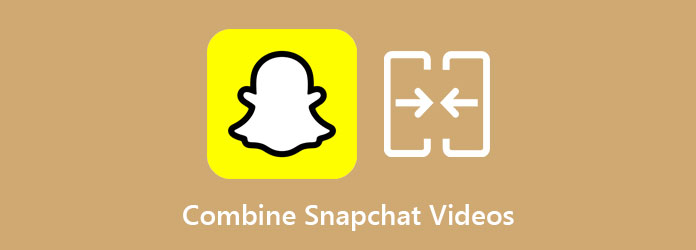
Bölüm 1. Bilgisayardaki Snapchat Videolarını Birleştirin
Snapchat videolarını birleştirmek için bir bilgisayar kullanıyorsanız endişelenmenize gerek yok çünkü birçok uygulama birden fazla videoyu birleştirmenize izin veriyor. Ayrıca, bilgisayarlar için video birleştirme uygulamalarının çoğu, kullanabileceğiniz gelişmiş düzenleme özelliklerine sahiptir. En popüler video birleştirme yazılım uygulamalarını araştırdık, aralarından en iyisini seçtik ve nihai araçları öğrenmek için bu bölümü okuduk.
Tipard Video Dönüştürücü Ultimate Snapchat videolarını tek bir videoda nasıl birleştireceğinizi arıyorsanız en iyi araçtır. Bu çevrimdışı video birleştirme, Windows ve Mac dahil tüm platformlarda kullanılabilir. Ayrıca MP500, MKV, MOV, FLV, AVI, M4V, WEBM vb. 4'den fazla dosya biçimini desteklediği için istediğiniz herhangi bir video formatını içe aktarabilirsiniz. Ayrıca video kırpıcı, Araç Kutusu'ndan renk düzeltme ve daha fazlası. Ayrıca videonuzun kalitesi konusunda endişelenmenize gerek yok çünkü Snapchat videolarınızı birleştirdikten sonra kaliteyi bozmaz ve orijinal formatında kaydetmez. Ayrıca basit bir kullanıcı arayüzüne sahip olduğu için kullanıcı dostu bir araçtır. Bu nedenle, bu yazılım uygulamasını kullanmakla ilgileniyorsanız, aşağıdaki adımları izleyin.
Tipard Video Converter Ultimate kullanarak Snapchat videolarına nasıl birleştirilir:
1. AdımAtomic Cüzdanı indirin : Tipard Video Dönüştürücü Ultimate tıklayarak bilgisayarınızda İndir Windows veya Mac için aşağıdaki düğmeye basın.
2. AdımArdından, yazılımın ana kullanıcı arabiriminde şuraya gidin: Araç Kutusu Seçin ve Video Birleşmesi özelliği.
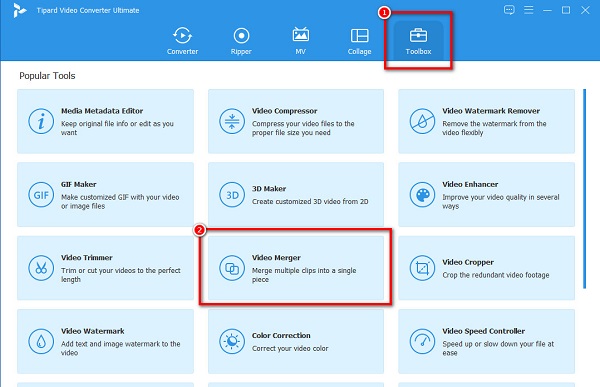
3. AdımTıkla + Bir sonraki arayüzde birleştirmek istediğiniz ilk videoyu yüklemek için imzala düğmesini tıklayın. Videonuzu yüklemenin başka bir yolu da videonuzu + işaret kutusu.
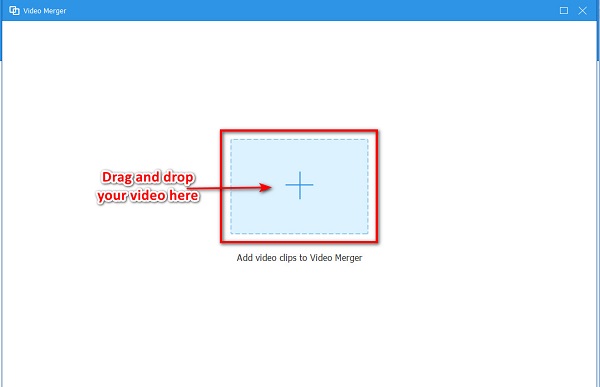
4. Adımİlk videonuzu yükledikten sonra, bunun bir önizlemesini göreceksiniz. Ve sonra, tıklayın + Birleştirmek üzere başka bir Snapchat videosu yüklemek için ilk videonun yanındaki imzala düğmesini tıklayın.
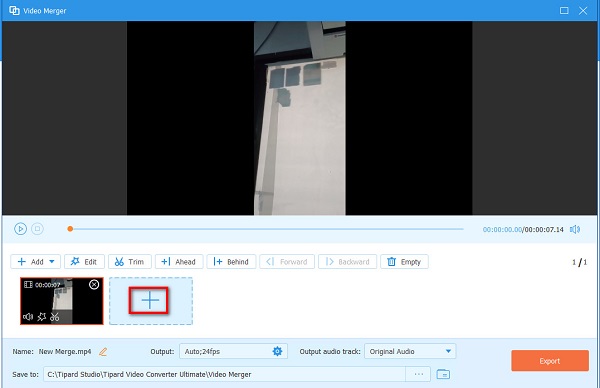
5. AdımBaşka bir video yüklediğinizde, videolarınızı otomatik olarak birleştirir. Videonuzdan memnunsanız, Ihracat Videoyu bilgisayarınıza kaydetmek için düğmesine basın.
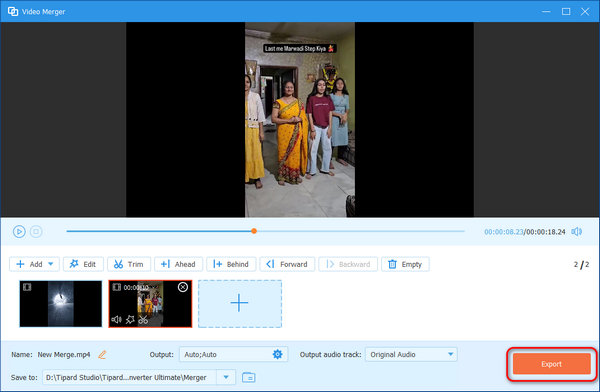
Bilgisayarınızda birden fazla Snapchat videosunu bu kadar kolay bir şekilde birleştirebilirsiniz.
Bölüm 2. iPhone'da Snapchat Videoları Nasıl Birleştirilir
İPhone'da videoları birleştirebileceğiniz yerleşik bir uygulama yoktur. iPhone'un Fotoğraflar uygulamasında videoları birleştirmek için bir düzenleme özelliği de bulunmuyor. Birden fazla Snapchat videosunu birleştirmenizi sağlayan iPhone'da en çok kullanılan uygulamayı aradık.
iMovie iPhone'da birçok işlevi olan en bilinen video düzenleme uygulamasıdır. Bu uygulama, Snapchat videolarını birleştirebilir ve bunları yüksek kaliteli bir çözünürlükte dışa aktarabilir. Ayrıca, videolarınızı birleştirme, videolarınıza metin ekleme, videonuza resim yerleştirme ve daha fazlası gibi başka özelliklere de sahiptir. Ve kullanımı kolay bir yazılım arayüzüne sahip olduğu için bu uygulamayı kullanmakta zorlanmayacaksınız. Ayrıca videonuzu MPEG 4, AVI ve MOV formatlarında kaydeder.
İPhone'da Snapchat videoları nasıl birleştirilir:
1. AdımİMovie uygulamasını iPhone'unuza indirin ve uygulamayı açın. Uygulamayı açtıktan sonra, simgesine dokunun. Yeni Proje Başlat uygulamanın arayüzünün altında.
2. AdımSonra, simgesine dokunun. Film seçeneğini belirleyin ve birleştirmek istediğiniz ilk Snapchat videosunu seçin. Ardından, simgesine dokunun. Film Oluştur seçeneği.
3. AdımBaşka bir Snapchat videosu yüklemek için + videonuzun önizlemesinin altındaki düğmesine basın. Yüklemek istediğiniz ikinci videoyu seçin ve ortaya çıkan seçeneklerde + tekrar imzala düğmesine basın.
4. AdımArdından videoların otomatik olarak birleşeceğini göreceksiniz. Videonuzdan memnunsanız, simgesine dokunun. tamam çıktınızı kaydetmek için düğmesine basın. Öğrenmek için buraya tıklayın Android'de videolar nasıl birleştirilir.
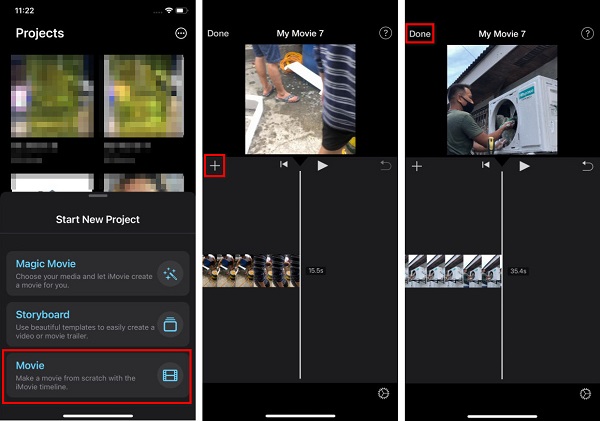
Bölüm 3. Çevrimiçi Bir Araç Kullanarak Snapchat Videolarını Birleştirme
Daha uygun bir araç kullanmak istiyorsanız, en iyi seçenek çevrimiçi video birleştirme kullanmaktır. Neyse ki, internette bulabileceğiniz birçok çevrimiçi Snapchat video birleştirmesi var. Snapchat videolarınızı birleştirmek için bu çevrimiçi uygulamalar hakkında bilgi edinmek için bu bölümü okuyun.
Clideo videoları çevrimiçi birleştirmek için en bilinen araçlardan biridir. Basit bir yazılım arayüzüne sahiptir, bu da onu yeni başlayanlar için uygun bir araç haline getirir. Ayrıca MP4, MOV, AVI ve MKV gibi yaygın dosya biçimlerinin çoğunu destekler. Ayrıca kullanımı ücretsiz ve güvenlidir; bu nedenle, dosyalarınızın güvenliği konusunda endişelenmenize gerek yoktur. Ayrıca, videolarınıza ses eklemenizi sağlar. Ancak internet bağlantınız yavaş olduğunda yavaş bir yükleme işlemi yaşayabilirsiniz.
Clideo video birleştirme kullanarak Snapchat videoları nasıl birbirine bağlanır:
1. AdımTarayıcınızı açın, Clideo'da arama yapın ve yazılımın sayfasına gidin. Ana kullanıcı arabiriminde, Dosyaları Seçin düğmesine basın.
2. AdımArdından, videonuz Zaman Çizelgesi'ne yüklenecektir. Tıkla Daha fazla video seçeneği ekle Birleştirmek istediğiniz ikinci videoyu yüklemek için başka bir video eklemek için.
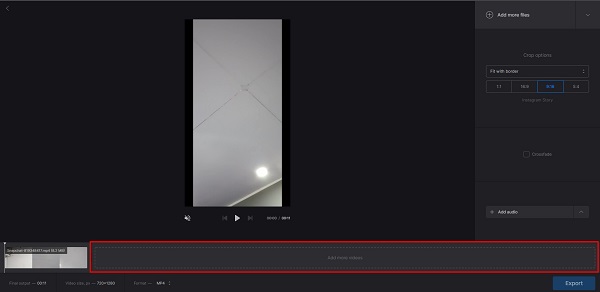
3. AdımAyrıca, videonuzun kenarlık boyutunu aşağıdaki seçeneklerden seçim yaparak ayarlayabilirsiniz. kırpma seçenekleri.
4. AdımVideolarınızı birleştirmeyi tamamladıysanız, Ihracat Videonuzu cihazınıza kaydetmek için düğmesine basın.
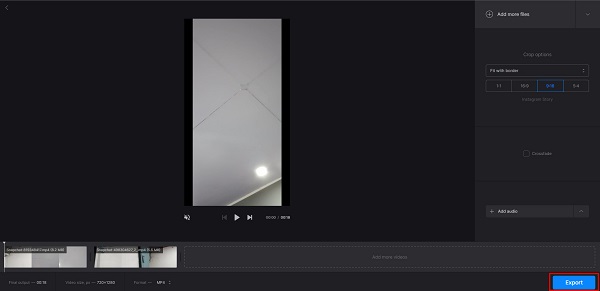
Ve bu kadar! 1-2-3 kadar kolay bir şekilde, çevrimiçi bir yazılım uygulamasını kullanarak birden fazla Snapchat videosunu birleştirebilirsiniz. öğrenmek için buraya tıklayın Windows'ta videolar nasıl birleştirilir.
Bölüm 4. Snapchat Videolarını Birleştirme Hakkında SSS
Snapchat'te ne kadar süre video çekebilirsiniz?
Snapchat kullanarak maksimum 60 saniye süreyle video kaydedebilirsiniz. 60 saniye sonra, hala kayıt düğmesine basıyorsanız başka bir video kaydedecektir.
Snapchat videolarını kırpabilir misin?
Evet. Birçok araç, videolarınızı kırpmanıza olanak tanır. Android cihazınızdaki galeri uygulaması, videolarınızı kırpabileceğiniz bir düzenleme özelliğine sahiptir. Ancak videoları kırpmanın profesyonel bir yolunu istiyorsanız, Tipard Video Dönüştürücü Ultimate.
Snapchat videoları dışa aktarmak için hangi video biçimini kullanır?
Snapchat, videoları bir .mp4 uzantısıyla dışa aktarır ve kaydeder. Snapchat videolarını kaydettiğinizde videonuzun dosya formatının MP4 olduğunu göreceksiniz.
Sonuç
Snapchat'inizi birleştirmek için kullanmanın birçok yolu vardır. Ve şimdi bu konudaki sorunuz Snapchat videoları nasıl birleştirilir birlikte, şimdi yukarıda sunulan yöntemlerden veya araçlardan hangisini kullanacağınızı seçebilirsiniz. Ancak, birçok kişi kullanmanızı önerir Tipard Video Dönüştürücü Ultimate medya platformlarında bulunması nedeniyle.







